
Après la mise à jour de Win11, l'écran devient noir et seule la souris s'affiche ? Comment le résoudre ? Après la mise à jour vers Win11, certains utilisateurs ont rencontré le problème d'un écran noir au démarrage, avec seule la souris disponible. Si vous avez également rencontré ce problème, dépêchez-vous de jeter un œil à la solution détaillée apportée par l'éditeur PHP Strawberry. Nous approfondirons ce problème ci-dessous et vous proposerons une série de solutions éprouvées pour vous aider à remettre votre ordinateur en état de marche. Veuillez continuer à lire pour savoir comment résoudre le problème de l'écran noir avec uniquement la souris sur Win11.
La cause la plus probable est que le gestionnaire de ressources est tombé en panne. Nous pouvons redémarrer le gestionnaire de ressources ou désinstaller les mises à jour associées pour résoudre le problème.

1. Appuyez sur la touche de raccourci "ctrl alt esc" pour ouvrir le "Gestionnaire des tâches" sur votre ordinateur.

2. Recherchez et cliquez avec le bouton droit sur "Explorateur Windows" dans l'interface et sélectionnez "Redémarrer" dans les options.

3. Cliquez ensuite sur « Fichier » en haut de la page et sélectionnez « Exécuter une nouvelle tâche » parmi les options ci-dessous.

4. Entrez « contrôle » dans la boîte de dialogue contextuelle pour ouvrir l'interface du panneau de configuration.

5. Cliquez sur "Désinstaller un programme" sous "Programmes" dans l'interface.

6. Cliquez ensuite sur l'option "Afficher les mises à jour installées".

7. Recherchez « Serving Stack », cliquez avec le bouton droit et sélectionnez Désinstaller.
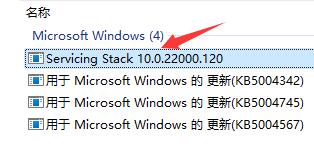
Ce qui précède est le contenu détaillé de. pour plus d'informations, suivez d'autres articles connexes sur le site Web de PHP en chinois!
 que signifie la concentration
que signifie la concentration
 Tutoriel de création de tableaux de documents Word
Tutoriel de création de tableaux de documents Word
 Utilisation de la suppression de base de données
Utilisation de la suppression de base de données
 Comment supprimer des personnes de la liste noire sur WeChat
Comment supprimer des personnes de la liste noire sur WeChat
 Comment réparer LSP
Comment réparer LSP
 Qu'est-ce qu'un serveur de noms de domaine racine
Qu'est-ce qu'un serveur de noms de domaine racine
 Comment utiliser la fonction fit en Python
Comment utiliser la fonction fit en Python
 Solution à l'invite d'écran noir de l'ordinateur manquant avec le système d'exploitation
Solution à l'invite d'écran noir de l'ordinateur manquant avec le système d'exploitation
 Les principaux dangers des virus chevaux de Troie
Les principaux dangers des virus chevaux de Troie